Adobe Acrobat XI kapcsolatok és mellékleteket pdf
hivatkozások létrehozása
Linkek lehetővé teszik, hogy ugrani más helyeken ugyanazt a dokumentumot, a többi elektronikus dokumentumokat, beleértve a mellékleteket, és webhelyeket. A linkek lehet kiváltani intézkedések vagy hogy az olvasó azonnali hozzáférést biztosít a megfelelő információkat. Azt is hozzá akciók hangjelzéssel vagy film.
- Válassza ki a „Tools”> tartalom szerkesztése> „felvétele és szerkesztése linket”.
A kurzor átváltozik célkereszt (+), és a linkek, hogy létezik a dokumentum, beleértve a láthatatlan ideiglenesen láthatóvá válnak.
Fájl megnyitása Válasszuk a cél fájlt, majd kattintson a „Kiválasztás”. Ha a fájl egy dokumentum PDF, kérjük, adja meg, hogyan kell megnyitni a dokumentumot (például egy új ablakban, vagy egy meglévő ablakban), majd nyomja meg az «OK».
Megjegyzés. Ha a fájlnév túl hosszú ahhoz, hogy beleférjen a mezőbe, a középső része kivágja a név.
további források
Bemutató linkek, lásd a következő forrásokat:.:
változás linkek
Mozgó és változó referencia méret a téglalap
- Válassza ki a szerszám „hozzáadása vagy szerkesztése link” ( „Eszközök”> tartalom szerkesztése> „felvétele és szerkesztése kapcsolat”).
- Mutasson az egérrel a linkre téglalap jelenik meg releváns markerek.
- Tegye az alábbiak egyikét:
Ahhoz, hogy egy téglalap kapcsolat, egyszerűen húzza az egérrel.
Átméretezése téglalap linkre, húzza a sarokpont.
Megjelenésének módosítása referencia
- Válassza ki a szerszám „hozzáadása vagy szerkesztése link” ( „Eszközök”> tartalom szerkesztése> „felvétele és szerkesztése kapcsolat”).
- Kattintson duplán a téglalap linkre.
- A „Megjelenés” párbeszédablak Hivatkozás tulajdonságai, válassza ki a szín, vonalvastagság és a vonal stílusát a link.
- Válasszon egy stílust kiemelni linkeket. Nem Nem változik a típusú kapcsolat.
Negatív változások a linkek színét az ellenkezőjét.
Változtatni a színét a kontúr pályáját összeköti az ellenkezője.
Insert létre annak érdekében, hogy a kiálló téglalap.
Megjegyzés. Settings „link típusú”, „színes”, és a vonal stílusát nem állnak rendelkezésre, ha a „Végrehajtás” beállítása „láthatatlan”.
Változás Action linkek
- Válassza ki a szerszám „hozzáadása vagy szerkesztése link” ( „Eszközök”> tartalom szerkesztése> „felvétele és szerkesztése kapcsolat”).
- Kattintson duplán a téglalap linkre.
- A „Műveletek” a Tulajdonságok párbeszédablakban válassza ki a linket a listából a kívánt műveletet kell szerkeszteni, és kattintson a „Szerkesztés” gombra.
A linkek eltávolítása
- Válassza ki a szerszám „hozzáadása vagy szerkesztése link” ( „Eszközök”> tartalom szerkesztése> „felvétele és szerkesztése kapcsolat”).
- Válassza ki a téglalap linket törölni kívánt.
- Válassza ki az „Edit” menü> „Törlés” vagy kattintson a „Törlés” gombot.
Webes hivatkozások
Eltávolítja az összes internetes linkek
Válassza ki az „Eszközök”> „Dokumentum feldolgozása”> „távolítsunk el minden”.
Akkor a felhasználót a PDF mellékletet létrehozott fájlra a szülő PDF dokumentum kapcsolat, amely az átmenetet a csatolt fájlokat.
- Nyissa meg a PDF, amely tartalmazza a csatolt PDF-fájlt.
- Menj arra a helyre, ahol létre szeretne hozni egy linket. Ha ez a hely a csatolt fájlt, kattintson a „Mellékletek” a navigációs területen válassza ki a csatolt fájlt, és kattintson a „Megnyitás”.
- Válassza ki a „Tools”> tartalom szerkesztése> „felvétele és szerkesztése link”, majd ki kell választani a területet.
- A párbeszédablakban létrehozása link set kapcsolat típusát, válassza Menj erre az oldalra. majd kattintson a „Tovább” gombra.
- Állítsa be a kívánt oldalszámot és a skála a szülő PDF dokumentum, vagy a csatolt fájlt, majd kattintson a „Megosztás” gomb.
úticél
Létrehozása és összekapcsolása a cél
A hivatkozás a rendeltetési helyre hozható létre ugyanabban vagy egy másik dokumentum PDF formátumban.
csatolmányok
A PDF dokumentum lehet csatolni a PDF fájlok és más fájltípusok. Ha mozog a PDF dokumentum egy új helyre, a beágyazott fájl mentén mozog vele. Csatolt fájlok tartalmazhatnak hivatkozásokat szülődokumentumaiktól vagy belőle, valamint hivatkozásokat más mellékleteket.
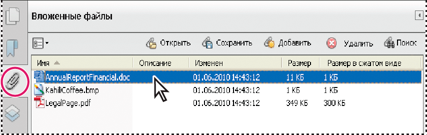
- Válassza ki az „Eszközök”> „A tartalom szerkesztése”> „Fájl csatolása”.
- Az Add Attachment párbeszédablakban válassza ki a kívánt fájlt csatolni, és kattintson a „Megnyitás”.
Fontos információ. Amikor megpróbálja csatolni fájlokat, mint EXE, VBS, vagy ZIP Acrobat figyelmeztet, hogy a mellékletet nem lehet megnyitni, mert a méret társul rosszindulatú programok, makrók és vírusok, amelyek károsíthatják a számítógépet.
Válassza ki a „Fájl”> „Tulajdonságok”, majd a Nézet fülre nyílást. válassza befektetési testület és az oldalt a navigációs menüt, és nyomja meg az „OK” gombot.
Megnyitása, mentése és törlése mellékletek
Rendelkeznek a szükséges hozzáférési jogok tudja nyitni a csatolt PDF fájl, és változtatásokat, amelyek alkalmazzák a PDF mellékletet.
Beágyazott más fájltípusok lehet nyitni, és menteni. Amikor megnyitja a fájlt elindítja az alkalmazás működik a formátum a csatolt fájl; ebben az esetben azt kell telepíteni, amely megnyitja a csatolt fájlt.
Megjegyzés. Acrobat nem nyílik EXE fájl formátumokat, a VBS és a ZIP, mivel ezek a formátumok kapcsolódó kártékony programok, makrók és vírusok, amelyek károsíthatják a számítógépet.

Keresés a Fájlmellékletek
Ha keres bizonyos szavak vagy kifejezések, felveheti keresési és a csatolt PDF fájlok, valamint néhány más típusú fájlokat. A Windows-felhasználók kereshetnek Microsoft Office dokumentumok (például .doc. XLS, és .ppt), AutoCAD rajz fájlformátumokat (.dwg és .dwf), HTML fájlokat és Rich Text Format fájlok (.rtf). Mac OS felhasználók kereshetnek Microsoft Word (.doc), HTML és .rtf. A keresés eredménye a fájl mellékletek megjelennek a találati listában a név és az ikon a csatolt fájl. Mellékletek más formátumban figyelmen kívül hagyja keresési algoritmus.
Megjegyzés. Ahhoz, hogy a keresés az AutoCAD és a Microsoft fájlokat, telepíteni kell a IFilter szűrők megfelelő típusú fájlokat. IFilter szűrők általában telepített alkalmazások, de lehet letölteni termék weboldalak.
Keresés a csatolt fájlban a „Mellékletek” panel
Keresés a fájl mellékletek a „Keresés” mezőbe
- Válassza ki az „Edit” menü> Speciális keresés.
- Írja be a keresett szót vagy kifejezést szeretne keresni, és válassza ki azt a lehetőséget, eredményeit bemutató.
- Kattintson a „Speciális beállítások megjelenítése” alján az ablakot, majd a „Keresés a csatolmányok.”
Több Súgótémakörök